Op deze
laag gaan we verder.
08. Effecten - Insteekfilter -
Unlimited - Render - Clouds [fore-/background
color].
09. Effecten -
Insteekfilter - Fantastic Machines -
PaintEngine.
In het
uitrolmenu kies je voor brush strokes.
10. Effecten - Randeffecten -
Accentueren.
11. Effecten -
Insteekfilter - Xenofex 1.0 -
Shatter.
12. In je lagenpalet zet je de
dekking van deze laag op 75:
13. Aanpassen - Scherpte -
Verscherpen.
14. Lagen - Samenvoegen - Omlaag
samenvoegen.
15. Op dezelfde
laag -
Selecties - Selectie laden/opslaan - Selectie laden
vanaf schijf...,
Zoek je
Lz_ Marlies 01 en klik op laden:
16. Selecties - Laag maken van
Selectie.
17. Effecten - Textuureffecten -
Stro.
18. In je lagenpalet zet je de
dekking van deze laag op 80:
19. Selecties - Niets
selecteren.
20. Lagen - Nieuwe
rasterlaag.
21. Selecties - Selectie
laden/opslaan - Selectie laden vanaf schijf...,
Zoek je
Lz_ Marlies 02 en klik op laden.
22. Gereedschap Vlakvulling - Vul
de selectie met je donker voorgrond kleur
#9c6d5.
Hou de
selectie in stand.
23. Effecten - Insteekfilter -
penta.com - color dot.
24. Effecten - 3D-effecten -
Slagschaduw...,
25. Lagen - Nieuwe
rasterlaag.
26. Selecties - Wijzigen -
Selectieranden selecteren.
27. Gereedschap Vlakvullen - Vul de
selectie met je witte voorgrond kleur.
28. Selecties - Niets
selecteren.
29. Effecten - Textuureffecten
lamellen.
Zet kleur op je donkere kleur
#9c6d5d.
Activeer
je abstract2_by_paci.
Hier
gaan we even mee verder.
30. Selecties - Selectie
laden/opslaan - Selectie laden vanaf schijf...,
Zoek je
Lz_ Marlies 03 en klik op laden.
32. Bewerken - Plakken als nieuwe
afbeelding.
33. Effecten - Afbeeldingseffecten
- Naadloze herhaling.
34. Zet materialen op Patroon en
zoek naar je patroontje wat je net hebt
gemaakt.
Terug
naar je 900 x 600 afbeelding.
35. Lagen -
Nieuwe rasterlaag.
36. Selecties - Selectie
laden/opslaan - Selectie laden vanaf schijf...,
Zoek je
Lz_ Marlies 04 en klik op laden.
37. Gereedschap Vlakvullen - Vul de
selectie met je patroontje.
Hou de
selectie in stand.
38. Effecten - 3D-effecten -
Slagschaduw, zelfde instelling als punt
24.
39. Lagen - Nieuwe
rasterlaag.
40. Selecties - Wijzigen -
Selectieranden selecteren, gelijk OK
indrukken.
41. Zet je patroon uit en zet
je voorgrond weer terug op wit.
Verwijder je patroon nog niet, want die hebben we
straks weer nodig.
42. Gereedschap Vlakvullen - Vul de
selectie met je witte voorgrond kleur.
43. Selecties - Niets
selecteren.
44. Effecten - Textuureffecten
lamellen zelfde instelling als punt
29.
45. Lagen - Nieuwe
Rasterlaag.
46. Gereedschap - Penseel en zoek
je Lz Marlies 01.
Voor de mensen met een lagere versie van
psp kun je HIER
een psp.image van het penseel downloaden.
Stempel links boven op je
vel.
47. Weer gereedschap - Penseel nu
Lz Marlies 02 en stempel rechts boven op je
vel.
49. Effecten - 3D-effecten -
Slagschaduw...,
50. In je
lagenpalet zet je de dekking van deze laag op
70.
51. Lagen - Nieuwe
rasterlaag.
52. Selecties - Selectie
laden/opslaan - Selectie laden vanaf schijf...,
Zoek je
Lz_Marlies 05 en klik op
laden.
53. Gereedschap Vlakvullen - Vul de
selectie met je witte voorgrond kleur.
54. Selecties - Wijzigen -
Inkrimpen - Aantal pixels 4.
Open weer je tube
abstract2_by_paci,
Als die nog geselecteerd is dan - Selecties niet
selecteren.
Terug naar
je 900 x 600 afbeelding.
56. Plakken als nieuwe
laag.
57. Gereedschap - verplaatsen zet
het zoals voorbeeld.
59. Druk op de delete toets van je
toetsenbord.
60. Selecties - Niets
selecteren.
61. Lagen - Samenvoegen - Omlaag
samenvoegen.
62. Effecten - 3D-effecten -
Slagschaduw...,
63. Open je tube PD-Woman22
-2007.
Terug naar
je 900 x 600 afbeelding.
65. Bewerken - Plakken - Plakken
als nieuwe laag.
66. Effecten - Afbeeldingseffecten
- Verschuiving.
68. Aanpassen - Vervaging -
Gaussiaanse vervaging op 10.
69. Lagen - Schikken - Omlaag
verplaatsen.
70. Activeer je bovenste
laag.
71. Effecten - 3D-effecten -
Slagschaduw...,
Met
deze instelling:
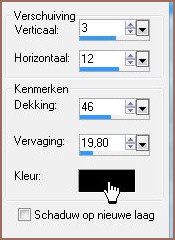
Zet
de kleur op zwart.
Open
je Saphiere_Flower_80 tube.
72. Bewerken kopiŽren.
73. Terug naar je 900 x 600
afbeelding.
74. Plakken als nieuwe laag.
75. Afbeelding Formaat
wijzigen.
Met
deze instelling:
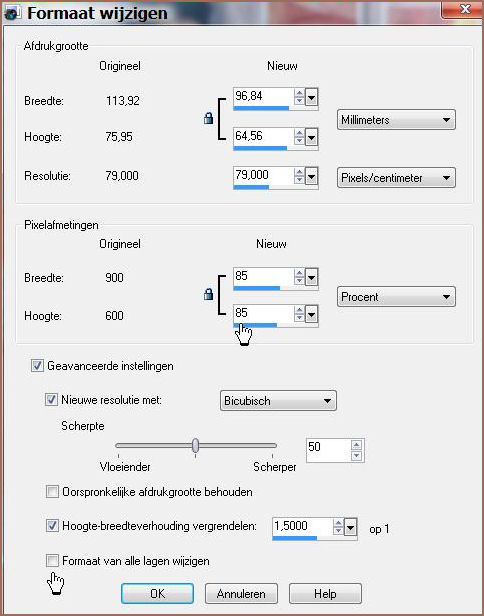
76. Gereedschap - verplaatsen zet
rechtsonder in de hoek,
77. Effecten - 3D-effecten -
Slagschaduw zelfde instelling als punt
71.
78. Lagen - Samenvoegen - Alle
lagen samenvoegen
79. Selecties - Alles
selecteren.
80. Afbeelding - Randen toevoegen
3 pixelmet je donkere kleur
#9c6d5d.
82. Effecten - Textuureffecten
lamellen.
83. Herhaal -
Effecten - Textuureffecten lamellen maar nu
alleen Horizontaal
aangevinkt.
84. Effecten - Randeffecten
- Accentueren.
85. Selecties - alles
selecteren.
86. Afbeelding - Randen toevoegen 25
pixel.
Zet je
voorgrond weer op je patroon met dezelfde instelling als
punt 34.
88. Gereedschap Vlakvulling - vul
je Selecties met je patroon.
89. Aanpassen - Vervaging - Radiaal
vervaging, maar zet nu sterkte op
35.
90. Effecten - Insteekfilter -
AAA Filters - Foto Frame.
92. Effecten - 3D-effecten -
Slagschaduw...,
93. Herhaal - Effecten -
3D-effecten - Slagschaduw,
maar nu met
Verticaal en Horizontaal -3.
94. Selecties - Niets
selecteren.
95. Afbeelding - Randen toevoegen
1 pixel zwart.
96. Afbeelding - Formaat
wijzigen...,
Zet
eventueel je watermerk in je Les.
Extra example made by my friend Jo
Anne, thanks my friend.

Ik hoop dat je het een leuke les
vond.
Liefs Leidy.
